
スマホを充電しているのに、なかなか充電が貯まらない…。



早く充電しないといけないのに、低速充電中になって困っている。
本記事では、このような低速充電に関わる悩みをお持ちの方に向けて、低速充電の解除方法について詳しく解説しています。
低速充電の解除方法は以下の通りです。
本記事で解説する解除方法を試して、スマホを早く充電できるようにしましょう!
なぜ低速充電になる?低速充電を解除する方法
それでは早速、低速充電を解除する方法について詳しく解説していきます!
スマホの低速充電を解除する方法は以下の5つの方法があります。
それでは1つずつ詳しく解説していきます!
アダプターやケーブルを交換してみる
スマホが低速充電になってしまう場合、充電に使っているアダプターやケーブルに問題がある可能性があります。
考えられる問題にはいくつかありますが、代表的なものでいうと、以下の2つがあげられます。
- アダプターやケーブルの充電規格が古い
- ケーブルが断線している
スマホの充電規格は年々進化していて、スマホを充電する際に必要な出力というものも上がっています。
昔のアダプターやケーブルをそのまま使っている場合、出力量が足りないので、スマホが低速充電されてしまうんです。
昔のアダプターやケーブルをそのまま使っているという方は、一度新しいアダプターやケーブルに変えると、低速充電が解除される可能性があります。



新しいアダプターやケーブルを購入する際は、急速充電に対応しているものがおすすめです。
急速充電に必要なワット数は、機種によって異なりますが、最低でも20W(ワット)程度のアダプターを購入しておけば、大丈夫です。
また、急速充電をするには、急速充電に対応している充電ケーブルが必要になるので、持っていない場合はケーブルも新しくしましょう。


スマホへかかる負荷を少なくする
スマホへかかる負荷を少なくしてから充電することで、低速充電を解除できる場合があります。
代表的な例でいうと「ながら充電」です。
スマホを操作しながら充電していると、その分の電力消費をしてしまうので、低速充電になってしまう場合があります。
ちょっとした調べもの程度なら大丈夫ですが、スマホに高負荷がかかるゲームをしながら充電をしている場合は、ゲームを一度やめて、スマホを操作せずに充電してみましょう。
また、「ながら充電」以外にも、スマホ内で動作し続けるアプリが、常にWi-FiやGPSなどの通信機能を使ってバッテリーを不必要に消費して低速充電になっているという可能性も考えられます。



スマホを操作せず充電しているのに、充電スピードが遅い…



という場合は、一度Wi-Fiや位置情報サービスをオフにしてみましょう。
Wi-FIと位置情報サービスをオフにする方法は以下の通りです。
iPhoneの場合
Wi-Fiをオフにする方法
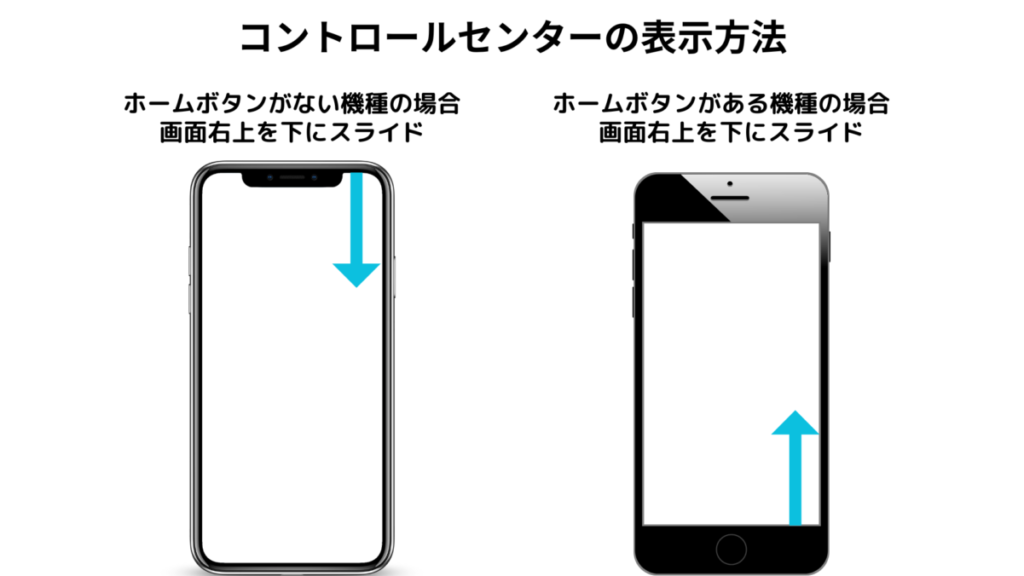
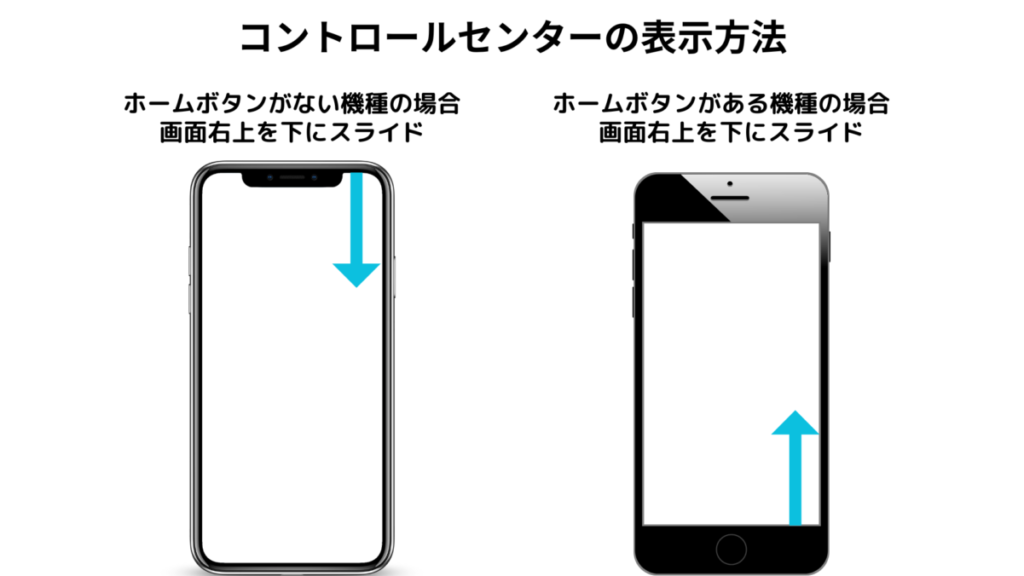
(色がついていなければOK)
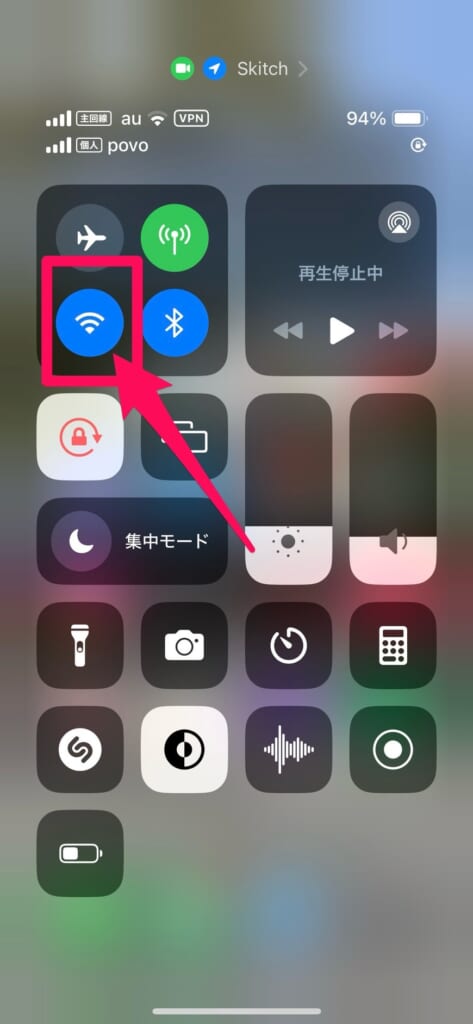
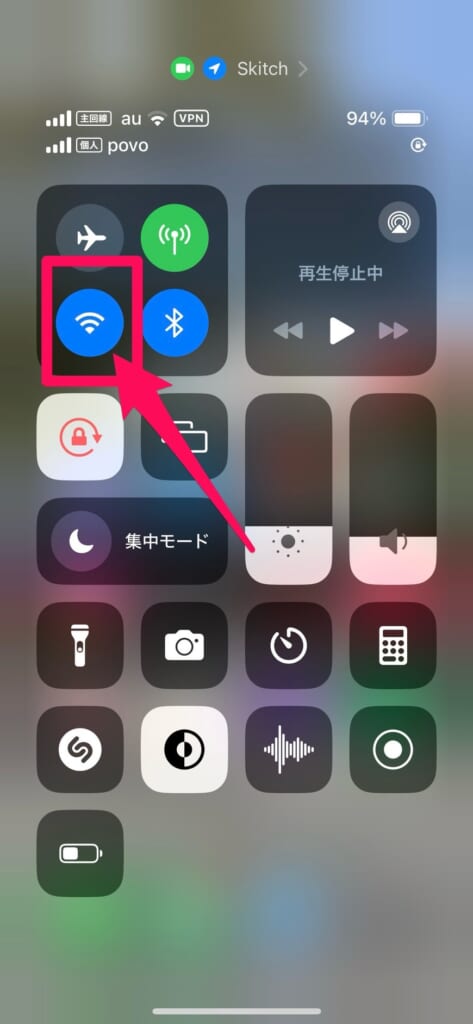
iPhoneの場合
位置情報サービスをオフにする方法
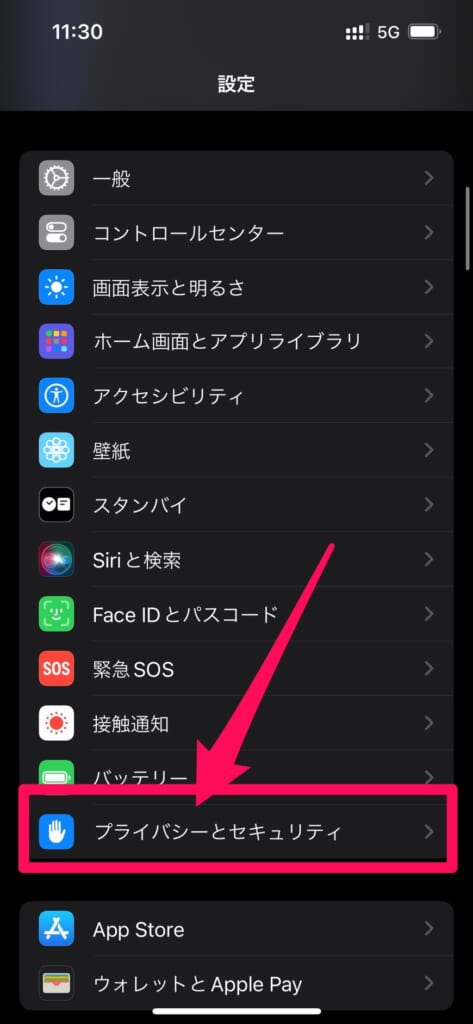
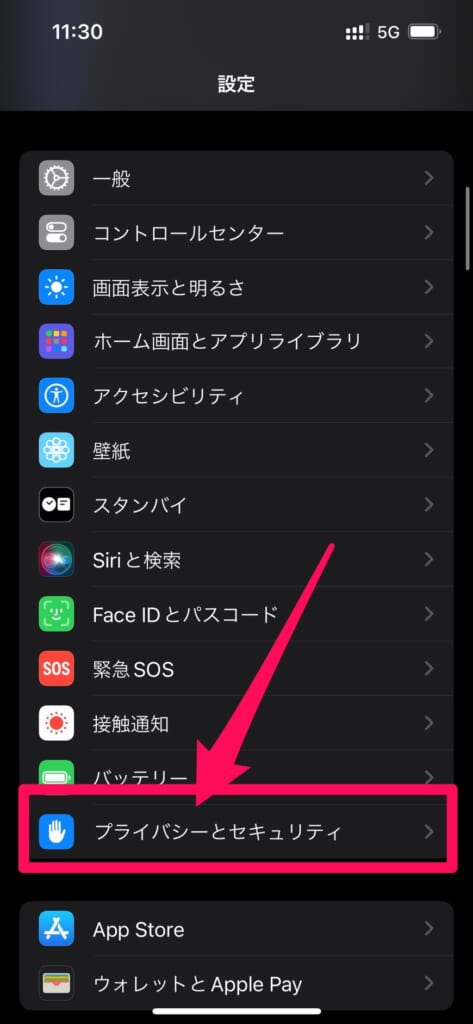
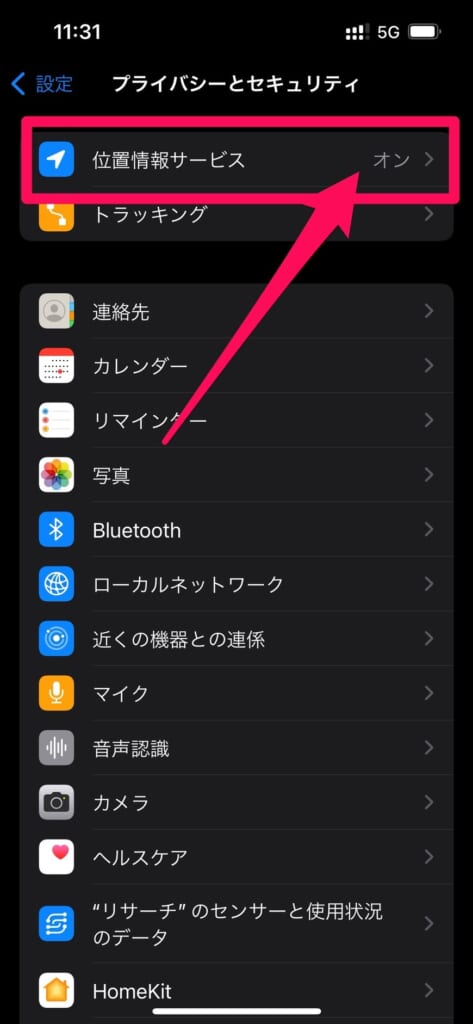
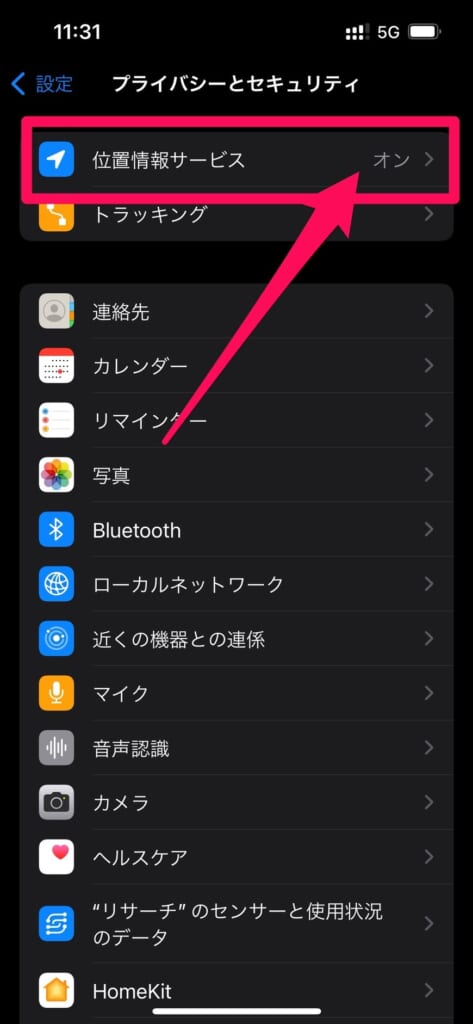
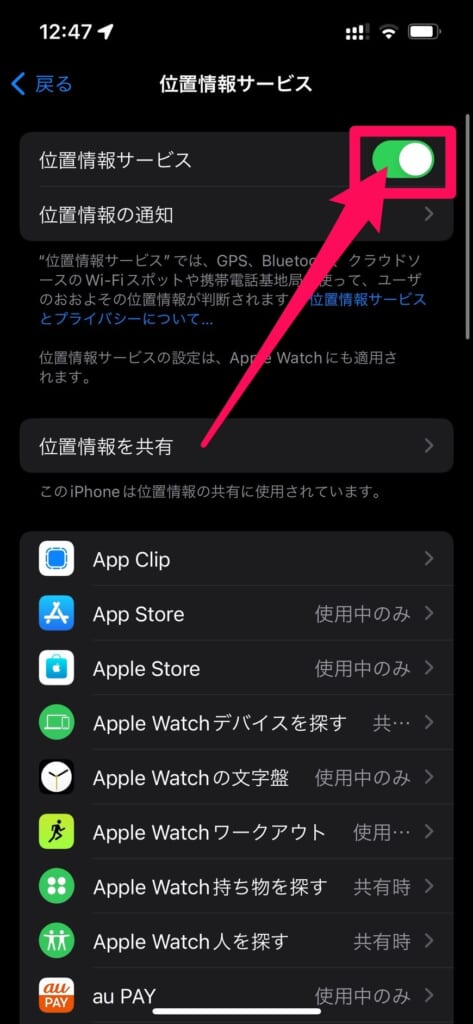
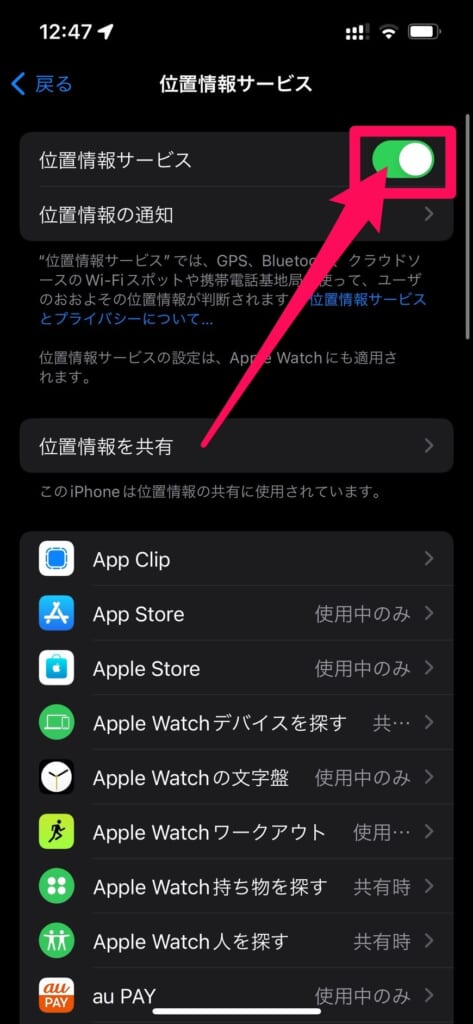
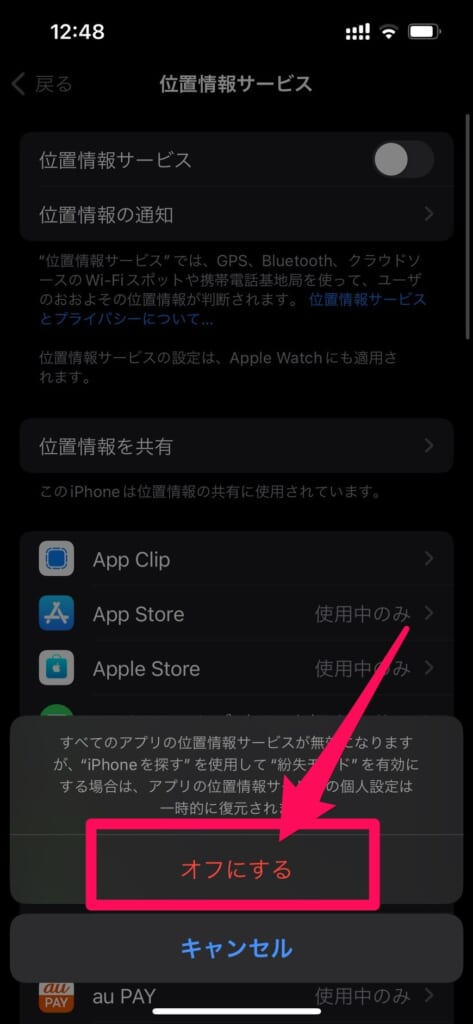
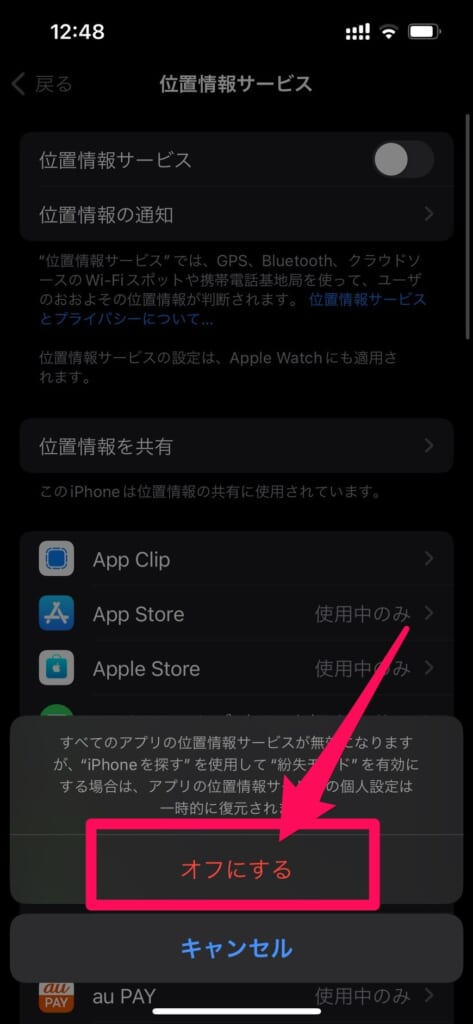
Androidの場合
Wi-Fiをオフにする方法
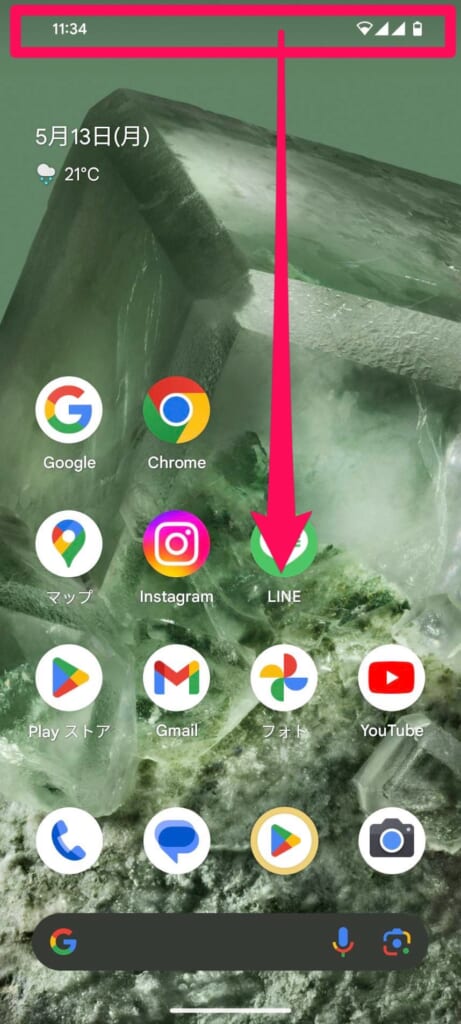
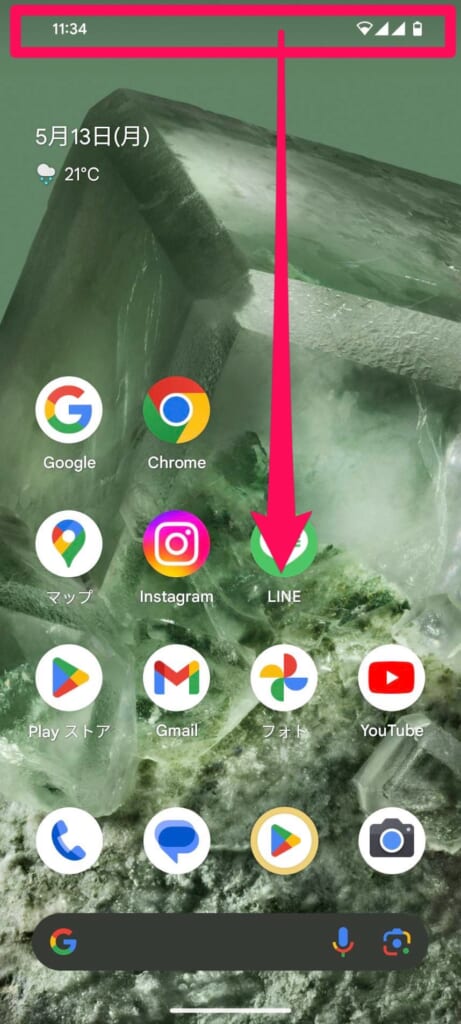
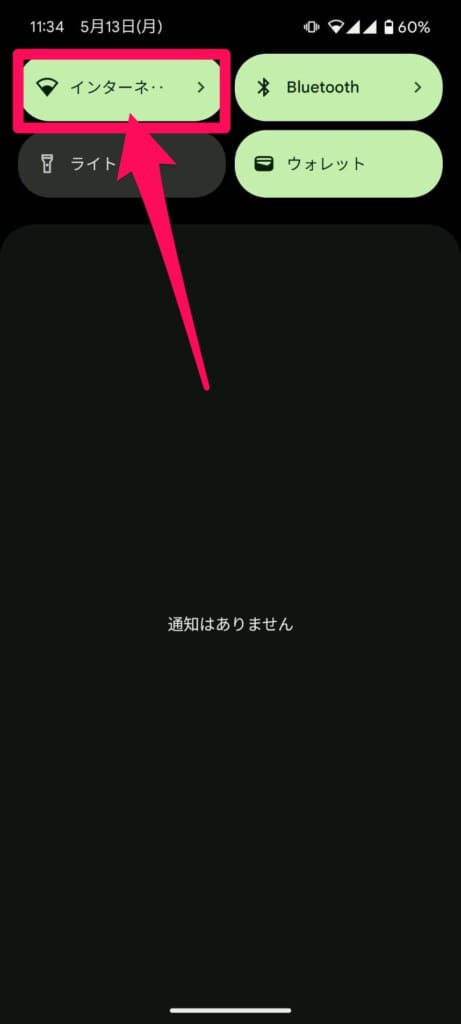
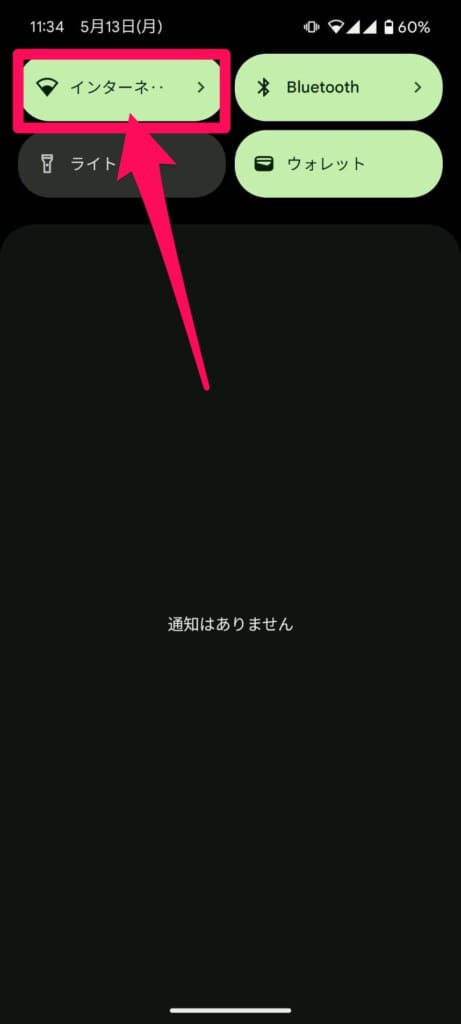
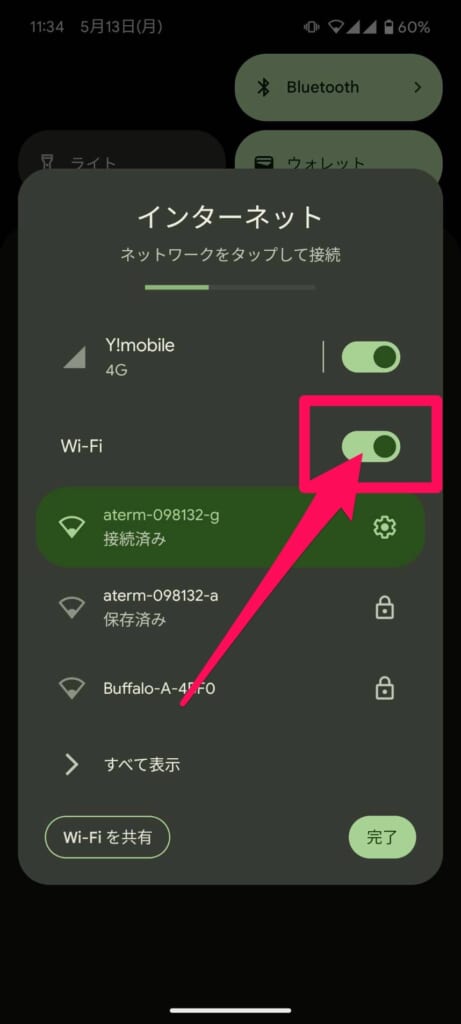
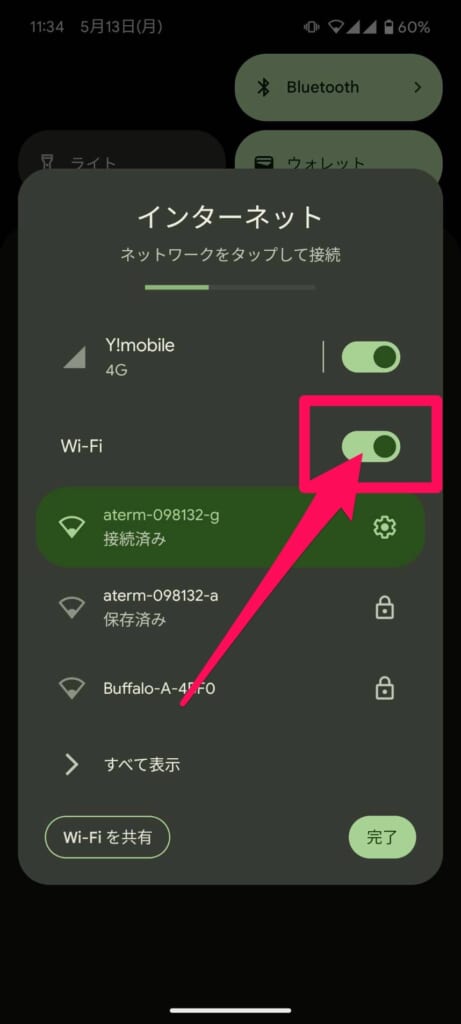
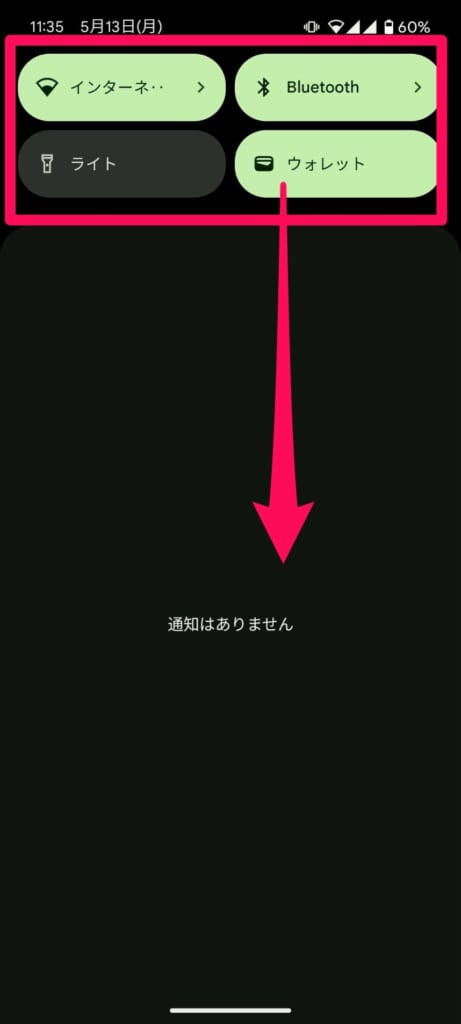
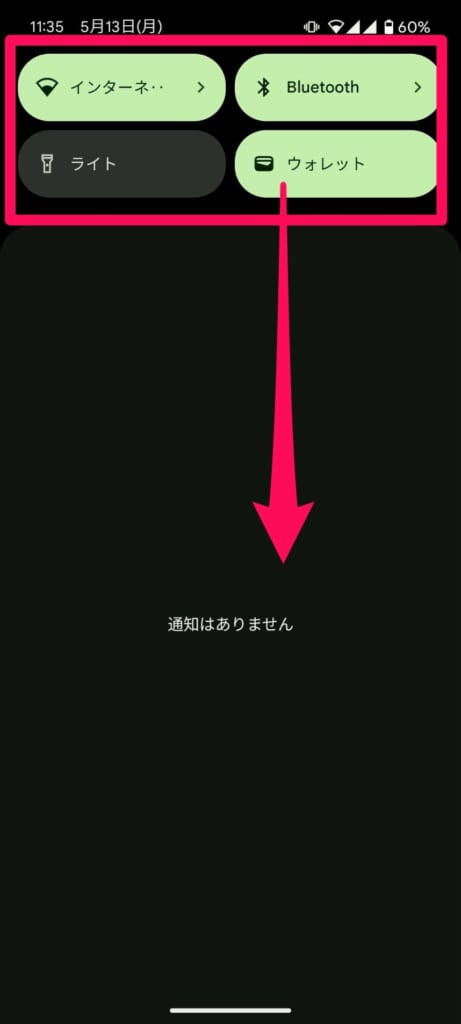
iPhoneの場合
位置情報サービスをオフにする方法
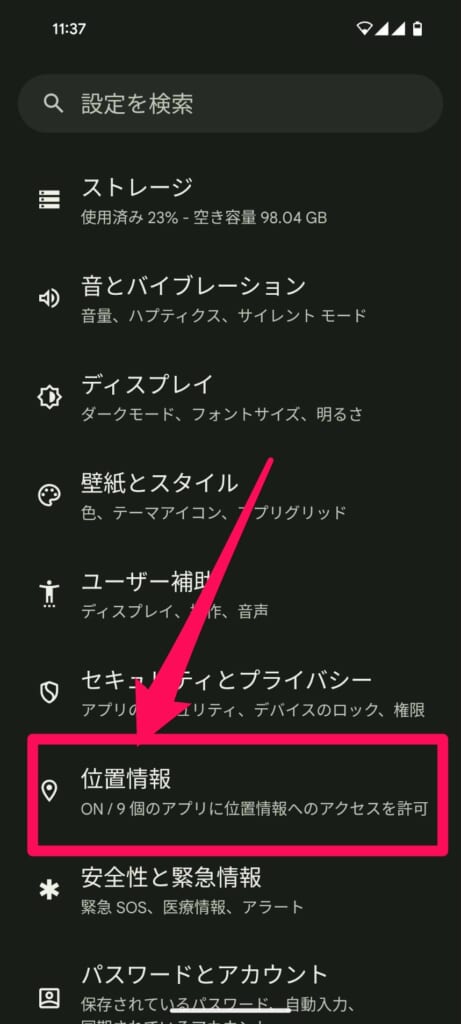
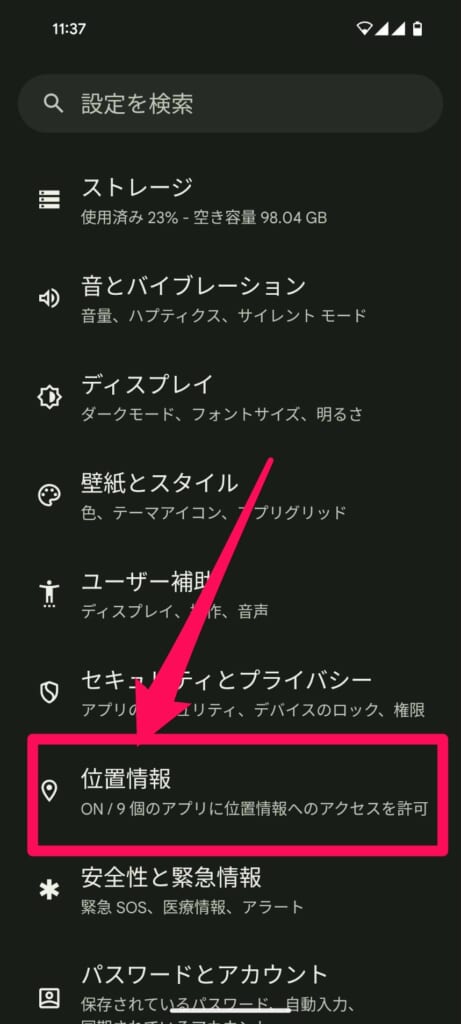
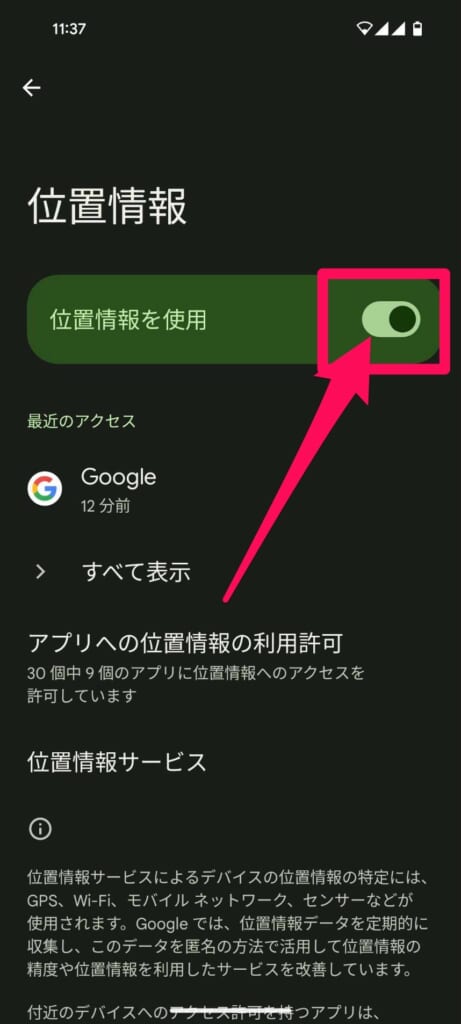
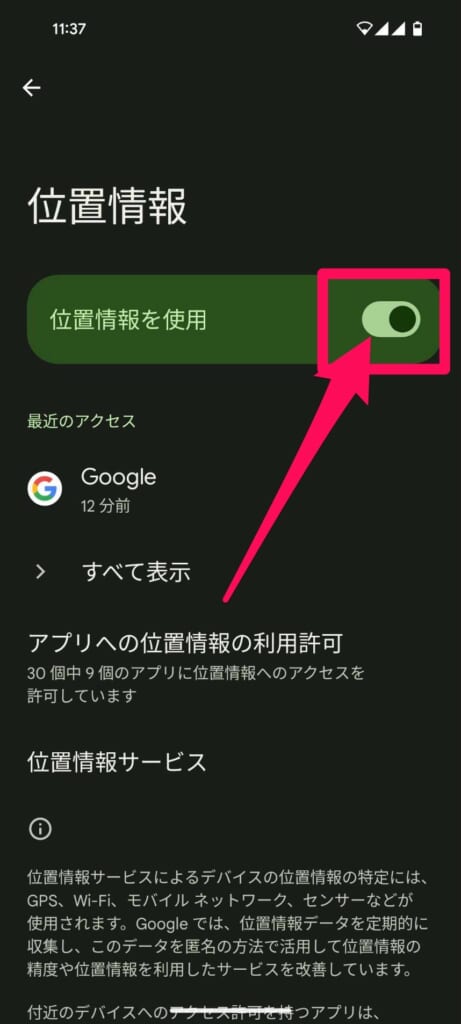
※上記はGoogle Pixelの場合。
機種によっては位置情報サービスのオフ方法が異なる場合があります。
スマホの充電設定を確認する
最近のスマホは、バッテリーを長持ちさせるために、意図的に低速充電にする設定があります。
というのも、スマホのバッテリーは、満充電(100%)の状態で充電をし続けると、バッテリーに悪影響を与え、バッテリーを消耗してしまうのです。
そのため、できるだけ満充電にならないようにスマホのバッテリーが80%まで到達したら、80%~100%までの間は意図的に低速充電になるという設定があります。



アダプターやケーブルには問題がないのに低速充電になってしまう…



という方は、上記の設定がオンになっている可能性があるので、一度確認しておきましょう!
iPhoneの場合
- 本体設定を開く
- 「バッテリー」をタップし「バッテリーの状態と充電」をタップ
- 「バッテリー充電の最適化」をオフにする
Androidの場合
- 本体設定を開く
- 「バッテリー」をタップ
- 充電の最適化やバッテリーケアなどのオプションを見つけ、オフにする
コンセントから充電する
アダプターやケーブルを交換する理由の1つとして、供給する電力が足りてないことをあげさせていただきましたが、コンセント以外から充電している場合も、供給する電力が足りず、スマホが低速充電になってしまう可能性があります。
例えば、車のシガーソケットや、パソコンからUSB充電している場合などです。
上記2つは、電圧が低くなる可能性が高く、コンセントから充電する場合よりも、銃で時間が長くなる可能性が高いです。
車のシガーソケットやパソコンから充電している場合は、コンセントからの充電を試してみて、低速充電が解除されるか試してみましょう。
スマホを再起動してみる
一通り低速充電を解除する方法を試しても、低速充電を解除されない場合は、スマホを再起動してみましょう。
スマホのシステムが一時的な不具合を起こし、充電が全て低速充電になっている、もしくは低速充電と表示されている可能性があります。
一度スマホを再起動してから充電を試し、低速充電が解除されるか確認してみましょう!


全ての対処法を試しても低速充電が解除されない場合は、スマホに問題があるかも?
本記事ではスマホの低速充電を解除する方法について解説させていただきました。
しかし、本記事を読んで全ての対処法を試してみても、スマホの低速充電が解除されない、スマホの充電スピードが遅いという方もいらっしゃると思います。
この場合、スマホ側に問題がある可能性が高いです。
例えば、スマホの充電差し込み口が故障してしまっていたり、スマホの内部が故障していたり…。
こういった場合は、契約しているスマホショップに行き、相談してみましょう。















